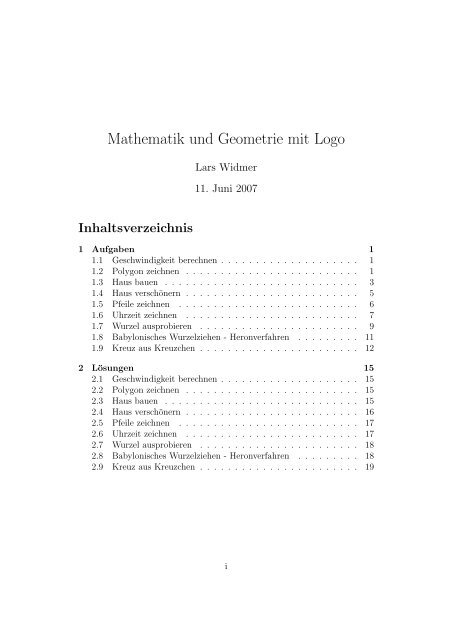Mathematik und Geometrie mit Logo - ABZ
Mathematik und Geometrie mit Logo - ABZ
Mathematik und Geometrie mit Logo - ABZ
Erfolgreiche ePaper selbst erstellen
Machen Sie aus Ihren PDF Publikationen ein blätterbares Flipbook mit unserer einzigartigen Google optimierten e-Paper Software.
<strong>Mathematik</strong> <strong>und</strong> <strong>Geometrie</strong> <strong>mit</strong> <strong>Logo</strong><br />
Inhaltsverzeichnis<br />
Lars Widmer<br />
11. Juni 2007<br />
1 Aufgaben 1<br />
1.1 Geschwindigkeit berechnen . . . . . . . . . . . . . . . . . . . . 1<br />
1.2 Polygon zeichnen . . . . . . . . . . . . . . . . . . . . . . . . . 1<br />
1.3 Haus bauen . . . . . . . . . . . . . . . . . . . . . . . . . . . . 3<br />
1.4 Haus verschönern . . . . . . . . . . . . . . . . . . . . . . . . . 5<br />
1.5 Pfeile zeichnen . . . . . . . . . . . . . . . . . . . . . . . . . . 6<br />
1.6 Uhrzeit zeichnen . . . . . . . . . . . . . . . . . . . . . . . . . 7<br />
1.7 Wurzel ausprobieren . . . . . . . . . . . . . . . . . . . . . . . 9<br />
1.8 Babylonisches Wurzelziehen - Heronverfahren . . . . . . . . . 11<br />
1.9 Kreuz aus Kreuzchen . . . . . . . . . . . . . . . . . . . . . . . 12<br />
2 Lösungen 15<br />
2.1 Geschwindigkeit berechnen . . . . . . . . . . . . . . . . . . . . 15<br />
2.2 Polygon zeichnen . . . . . . . . . . . . . . . . . . . . . . . . . 15<br />
2.3 Haus bauen . . . . . . . . . . . . . . . . . . . . . . . . . . . . 15<br />
2.4 Haus verschönern . . . . . . . . . . . . . . . . . . . . . . . . . 16<br />
2.5 Pfeile zeichnen . . . . . . . . . . . . . . . . . . . . . . . . . . 17<br />
2.6 Uhrzeit zeichnen . . . . . . . . . . . . . . . . . . . . . . . . . 17<br />
2.7 Wurzel ausprobieren . . . . . . . . . . . . . . . . . . . . . . . 18<br />
2.8 Babylonisches Wurzelziehen - Heronverfahren . . . . . . . . . 18<br />
2.9 Kreuz aus Kreuzchen . . . . . . . . . . . . . . . . . . . . . . . 19<br />
i
1 Aufgaben<br />
1.1 Geschwindigkeit berechnen<br />
Lehrerhinweis 1.1 Diese Aufgabe ist verhältnismässig aufwändig <strong>und</strong> führt<br />
trotzdem keine neuen Konzepte ein. Die gewonnenen Erkenntnisse werden<br />
später nicht direkt verwendet. Es handelt sich schlicht um eine Aufgabe zum<br />
Warmlaufen. Fühlen Sie sich frei diese Aufgabe nach Bedarf auch wegzulassen.<br />
Lehrerhinweis 1.2 Momentan enthält das Dokument an verschiedenen Orten<br />
solche Hinweise für die Lehrperson. Für die Version für die Schüler<br />
können sie weggelassen werden.<br />
Es ist ein einfaches Programm zu schreiben, dass die Schildkröte eine längere<br />
Strecke zurücklegen lässt. Am einfachsten ist es, dazu eine Prozedur zu entwerfen,<br />
die zwei Parameter verwendet. Der erste Parameter w soll die Länge<br />
einer Strecke sein <strong>und</strong> <strong>mit</strong> dem zweiten Parameter n wird angegeben, wie oft<br />
die Strecke (in doppelter Ausführung) gezeichnet werden soll. Die Schildkröte<br />
soll also eine Strecke zeichnen, sich umdrehen <strong>und</strong> um einen Pixel versetzt<br />
eine neue Linie entlang der vorhergehenden zeichnen. Diesen Vorgang wiederholt<br />
sie (immer um einen Pixel verschoben) so oft wie <strong>mit</strong> n angegeben<br />
<strong>und</strong> zeichnet dabei einen grossen schwarzen Block. Abbildung 1 zeigt einen<br />
vergrösserten Ausschnitt eines solchen Blockes. Es darf keine Strecke zweimal<br />
gezeichnet werden.<br />
Es ist nun die Aufgabe während der Ausführung die Sek<strong>und</strong>en abzuzählen<br />
<strong>und</strong> da<strong>mit</strong> ungefähr auszurechnen, <strong>mit</strong> welcher Geschwindigkeit die Schildkröte<br />
unterwegs ist. Die Streckenlänge sei in Pixel gegeben. Mit der Annahme,<br />
dass 72 Pixel einer Länge von 2.54cm entsprechen, kann weiter die Geschwindigkeit<br />
in m/s <strong>und</strong> km/h umgerechnet werden. Beim Vergleichen der erhaltenen<br />
Resultate ist zu beachten, dass sie Werte abhängig vom verwendeten<br />
Computer <strong>und</strong> dessen Betriebszustand sind.<br />
1.2 Polygon zeichnen<br />
Es ist ein Programm zu schreiben, welches beliebige Polygone zu zeichnen<br />
vermag. Es sind nur Parameter für die Eckenzahl <strong>und</strong> die Seitenlänge zu<br />
verwenden. Der Winkel, um welchen an den Ecken jeweils gedreht werden<br />
muss, soll im Programm berechnet werden.<br />
In Abbildung 2 ist ein <strong>mit</strong> dem Programm erstelltes Siebeneck zu sehen.<br />
Lehrerhinweis 1.3 Die gestellte Aufgabe erfordert geometrische Gr<strong>und</strong>kenntnisse.<br />
Es handelt sich aber um nichts Schwieriges. Wenn die Berechnung<br />
1
Abbildung 1: Ausschnitt aus der Ausgabe des Programmes zur Geschwindigkeitsmessung<br />
Abbildung 2: Mit dem Polygon-Programm gezeichnetes Siebeneck<br />
der Winkel in einem Polygon noch nicht bekannt ist, kann sie vor der Aufgabe<br />
von der Lehrperson eingeführt werden. Ich empfehle folgende Erklärungen:<br />
• Man zeichne ein Polygon <strong>mit</strong> n Ecken.<br />
• Von jeder Ecke aus, ziehe man eine Linie zum Mittelpunkt.<br />
• Der Winkel zwischen zwei benachbarten von den hinzugefügten Linien,<br />
beträgt α = 360◦ . Dies kann einfach eingesehen werden, weil die n hin-<br />
n<br />
zugefügten Linien über 360◦ verteilt angeordnet sind. Alle verwendeten<br />
Winkel sind in Abbildung 3 eingezeichnet.<br />
• Zwei benachbarte der hinzugefügten Linien bilden <strong>mit</strong> der zugehörigen<br />
Seite des Polygons ein Dreieck.<br />
• Die Winkelsumme im Dreieck beträgt 180 ◦ .<br />
• Es handelt sich um gleichschenklige Dreiecke. Da<strong>mit</strong> sind die beiden<br />
äusseren Winkel β gleich gross. Und den Öffnungswinkel im Zentrum<br />
des Polygons kennen wir ja bereits.<br />
2
Abbildung 3: Sechseck <strong>mit</strong> allen Winkeln angeschrieben<br />
• Da<strong>mit</strong> haben wir:<br />
β = 180◦ − 360◦<br />
n<br />
2<br />
• Der Winkel γ zwischen zwei Seiten des Polygons setzt sich nun aus<br />
zweimal dem Winkel β zusammen, also γ = 2 · β.<br />
• Wenn die Schildkröte jeweils eine Seite des Polygons gezeichnet hat,<br />
muss sie sich aber nicht um γ drehen, sondern um δ = 180 ◦ − γ, weil<br />
die Schildkröte in die verkehrte Richtung schaut. Also nach dem Zeichnen<br />
einer Linie schaut die Schildkröte von der Linie weg, anstelle ihr<br />
entlang zu schauen, wie es bei der Winkelmessung sonst üblich ist.<br />
• Leiten wir nun also die benötigte Formel her:<br />
(1)<br />
δ = 180 ◦ − γ (2)<br />
= 180 ◦ − 2 · β (3)<br />
= 180 ◦ − 2 · 180◦ − 360◦<br />
=<br />
n<br />
2<br />
180 ◦ �<br />
− 180 ◦ − 360◦<br />
�<br />
n<br />
= 180 ◦ − 180 ◦ + 360◦<br />
=<br />
n<br />
360◦<br />
n<br />
• Das Resultat fällt erstaunlich einfach aus.<br />
1.3 Haus bauen<br />
Lehrerhinweis 1.4 Für diese Aufgabe ist die Kenntnis des Satzes von Phytagoras<br />
notwendig. Der Satz wir benötigt, um die Länge der Linien für das<br />
3<br />
(4)<br />
(5)<br />
(6)<br />
(7)
Schrägdach zu bestimmen. Gegeben ist nur die Breite <strong>und</strong> Höhe des gesamten<br />
Hauses.<br />
Ebenfalls spielt der Thaleskreis in der Aufgabe <strong>mit</strong>. Das Schrägdach hat einen<br />
Öffnungswinkel von 90 ◦ . Da<strong>mit</strong> ist die Höhe des Daches genau die Hälfte der<br />
Breite des Hauses.<br />
In dieser Aufgabe soll ein Haus gezeichnet werden. Parameter sind die Höhe<br />
vom Gibel bis zum Boden, die Breite des Hauses <strong>und</strong> die Anzahl Stockwerke<br />
(ohne den Dachstock gezählt). Die Dachschräge sei immer 45 ◦ . Alle<br />
Stockwerke sind gleich hoch. Die zur Konstruktion fehlenden Werte sind im<br />
Programm zu berechnen. Die Abbildungen 4 <strong>und</strong> 5 zeigen Häuser wie sie <strong>mit</strong><br />
dem gewünschten Programm gezeichnet wurden.<br />
Abbildung 4: Ein simples Haus <strong>mit</strong> drei Stockwerken<br />
Abbildung 5: Mit dem simplen Programm generiertes Hochhaus.<br />
4
1.4 Haus verschönern<br />
Lehrerhinweis 1.5 Dies ist eine verspielte Aufgabe, die sich als freiwillige<br />
Aufgabe für die schnelleren Schüler eignet. Da<strong>mit</strong> erhalten die langsameren<br />
Schüler die Möglichkeit aufzuholen. Die Aufgabe lässt sich beliebig ausbauen<br />
<strong>und</strong> kann da<strong>mit</strong> sehr zeitintensiv werden. Mathematisch enthält die Aufgabe<br />
keine Erweiterungen zur vorhergehenden Aufgabe.<br />
Zum Schluss kann das Programm aus vorhergehender Aufgabe erweitert werden,<br />
um schönere Häuser zu zeichnen. Beispiele dazu sind auf den Abbildungen<br />
6 <strong>und</strong> 7 zu finden. Viel Spass!<br />
Kommando 1.1 Falls nicht schon bekannt lohnt es sich unter Umständen<br />
für diese Aufgabe folgende Kommandos anzuschauen:<br />
• pu: “Pen Up”, “Stift anheben” Ab hier zeichnet die Schildkröte nicht<br />
mehr, wenn sie sich bewegt.<br />
• pd: “Pen Down”, “Stift absetzen” Ab hier zeichnet die Schildkröte wieder.<br />
• pe: “Pen Erase”, “Tintenkiller verwenden” bestehende Striche, werden<br />
beim Überfahren gelöscht.<br />
Es ist nicht das Ziel, hier möglichst viele Befehle zu lernen. Der Einsatz ist<br />
freiwillig.<br />
Abbildung 6: Mit einem ausgefeilteren Programm gezeichnetes Haus.<br />
5
Abbildung 7: Anderes Haus, <strong>mit</strong> dem ausgefeilten Programm gezeichnet.<br />
1.5 Pfeile zeichnen<br />
Lehrerhinweis 1.6 Wegen des neuen Winkels kann in dieser Aufgabe nicht<br />
mehr der Phytagoras angewendet werden. Stattdessen muss <strong>mit</strong> dem Cosinus<br />
aus der Trigonometrie gerechnet werden. Es reicht dabei die Formel für<br />
rechtwinklige Dreiecke zu kennen.<br />
Die Prozentrechnung wird auch gestreift, aber das stellt gewiss kein Problem<br />
dar.<br />
Das Resultat dieser Aufgabe wird in der nächsten Aufgabe eingesetzt.<br />
Es ist ein <strong>Logo</strong>-Programm zu erstellen, welches Pfeile zeichnet. Folgende<br />
Parameter werden übergeben:<br />
• Länge des Pfeiles. Gemeint ist die Länge inklusive Pfeilspitze. Einen<br />
allgemeinen Pfeil sieht man auf Abbildung 8.<br />
• Prozentuale Länge der Pfeilspitze im Vergleich zur gesamten Pfeillänge.<br />
Abbildung 9 zeigt einen Pfeil, bei dem die Länge der Pfeilspitze 40%<br />
der gesamten (Pfeil-)Länge beträgt.<br />
In Abbildung 10 ist ein Pfeil <strong>mit</strong> 100% Pfeilspitzenlänge zu sehen. Weil<br />
die Pfeilspitze 100% der Pfeillänge abdeckt, beginnen die Linien für die<br />
Schenkel auf der gleichen Höhe wie die Mittellinie (Schaft). Das heisst<br />
aber nicht, dass die Schenkel gleich lang sind, wie die Mittellinie! Weil<br />
sie auf der exakt gleichen Höhe starten müssen, müssen sie länger sein<br />
6
als die Mittellinie. Die Pfeilspitze kann als gleichschenkliges Dreieck<br />
berechnet werden. Um die Länge der Schenkel zu berechnen muss eine<br />
Formel aus der Trigonometrie angewendet werden.<br />
Folgendes ist zu beachten:<br />
• Der Pfeil soll in die Richtung gezeichnet werden, in die die Schildkröte<br />
bei Programmaufruf schaut.<br />
• Die Schildkröte muss am Schluss wieder genau am Ausgangspunkt stehen<br />
<strong>und</strong> in die ursprüngliche Richtung schauen.<br />
• Die Pfeilspitze hat insgesamt einen Öffnungswinkel von 40 ◦ . Die Winkel<br />
zwischen den einzelnen Linien betragen also 20 ◦ .<br />
Kommando 1.2 Der Aufruf, um in X<strong>Logo</strong> den Cosinus eines Winkels von<br />
zum Beispiel 45 ◦ zu berechnen lautet: “cos 45”.<br />
Ein Cosinus-Ausdruck muss in Klammer geschrieben werden oder am Schluss<br />
eines Termes stehen. Anstelle von beispielsweise “:x / cos 20 * 17 / 47” muss<br />
also “:x * 17 / 47 / cos 20” oder “:x / (cos 20) * 17 / 47” geschrieben werden.<br />
Abbildung 8: Ein <strong>mit</strong> dem gesuchten Programm gezeichneter Pfeil.<br />
1.6 Uhrzeit zeichnen<br />
Lehrerhinweis 1.7 Das gesuchte Programm baut auf dem Unterprogramm<br />
um Pfeile zu zeichnen auf. Der Auftrag ist verhältnismässig einfach.<br />
7
Abbildung 9: Ein Pfeil <strong>mit</strong> einer Länge der Pfeilspitze von 40% der Pfeillänge.<br />
Abbildung 10: Ein Pfeil <strong>mit</strong> 100% Pfeilspitzenlänge.<br />
Nun soll das Unterprogramm um Pfeile zu zeichnen verwendet werden, um<br />
eine Uhrzeit auf dem Bildschirm darzustellen:<br />
• Die beiden Parameter enthalten zwei Zahlen für St<strong>und</strong>en <strong>und</strong> Minuten.<br />
• Als Ausgabe sollen die Stellungen des Minutenzeigers <strong>und</strong> des St<strong>und</strong>enzeigers<br />
einer analogen Uhr zu sehen sein.<br />
• Der St<strong>und</strong>enzeiger soll eine Länge von 150 Pixeln haben <strong>und</strong> die Pfeilspitze<br />
soll halb solang sein, wie der gesamte Pfeil.<br />
• Der Minutenzeiger ist 200 Pixel lang <strong>und</strong> die Pfeilspitze macht 10% des<br />
Pfeiles aus.<br />
• Auch der St<strong>und</strong>enzeiger geht jede Minute ein wenig vorwärts!<br />
8
Abbildung 11: Ausgabe des Uhr-Programmes für 14 Uhr <strong>und</strong> 35 Minuten.<br />
1.7 Wurzel ausprobieren<br />
Lehrerhinweis 1.8 Die Aufgabe hat drei Ziele: Sie führt in das Arbeiten <strong>mit</strong><br />
X<strong>Logo</strong> <strong>und</strong> Fliesskommazahlen ein. Sie stellt eine Motivation für die nachfolgende<br />
Aufgabe dar. Und sie verlangt ein rekursives Programm als Lösung.<br />
Die Rekursion muss also für die verbleibenden Aufgaben bekannt sein! Ob<br />
die nachfolgenden Aufgaben noch Sinn machen <strong>mit</strong> der Klasse zu bearbeiten,<br />
hängt vom Niveau der Schüler ab. Es liegt im Ermessen der Lehrperson, die<br />
nachfolgenden Aufgaben wegzulassen.<br />
Es soll ein Programm geschrieben werden, dass eine Quadratwurzel auf eine<br />
Stelle nach dem Komma annähert. Der ganze Vorgang soll <strong>mit</strong> einem<br />
Liniendiagramm wie in Abbildung 12 illustriert werden. Die Idee ist, dass<br />
man bei 0 anfängt <strong>und</strong> solange 0.1 hinzuzählt, bis das Quadrat der Summe<br />
grösser oder gleich der gegebenen Zahl ist. Ist dieser Punkt erreicht, soll die<br />
erhaltene Zahl <strong>mit</strong>tels dem print-Befehl ausgegeben werden. Beispielsweise<br />
für die Wurzel von 4 probiert das Programm folgende Zahlen: 0.0, 0.1, 0.2,<br />
0.3, 0.4, 0.5, 0.6, 0.7, 0.8, 0.9, 1.0, 1.1, 1.2, 1.3, 1.4, 1.5, 1.6, 1.7, 1.8, 1.9, 2.0.<br />
Jede dieser Zahlen wird <strong>mit</strong> sich selber multipliziert (quadriert) <strong>und</strong> <strong>mit</strong> 4<br />
verglichen.<br />
Zur Lösung der Aufgabe muss ein Hilfsunterprogramm geschrieben werden.<br />
Die Idee ist, dass sich dieses Hilfsunterprogramm selber solange aufruft,<br />
bis die gewünschte Toleranz erreicht ist.<br />
Das Hilfsprogramm verwendet zwei Parameter:<br />
• Die gegebene Zahl n, deren Quadratwurzel gesucht ist.<br />
• Den aktuellen Versuch m um die Wurzel zu berechnen.<br />
Dies ist die Zahl zu der solange 0.1 hinzugezählt wird, bis deren Quadrat<br />
grösser oder gleich dem zweiten Parameter ist.<br />
Schritt für Schritt sieht das Vorgehen etwa so aus:<br />
9
Abbildung 12: Schrittweises Annähern einer Wurzel.<br />
1. Das Hauptprogramm zeichnet als erstes eine Linie der gegebenen Länge<br />
n.<br />
2. Das Hauptprogramm ruft dann das Hilfsprogramm <strong>mit</strong> der gegebenen<br />
Zahl n <strong>und</strong> 0 für den Startwert m auf.<br />
3. Das Hilfsprogramm zeichnet die geforderte Linie der Länge m für das<br />
Diagramm.<br />
4. Dann prüft das Hilfsprogramm, ob m · m > n oder m · m = n ist.<br />
5. Wenn ja, haben wir das Ziel erreicht <strong>und</strong> die Zahl wird <strong>mit</strong>tels print<br />
ausgegeben.<br />
6. Wenn nein, startet sich das Hilfsprogramm selber wieder. Die gegebene<br />
Zahl n wird dabei unverändert übergeben. Für die Wurzel m wird m +<br />
0.1 übergeben. So wird m von Aufruf zu Aufruf hochgezählt, bis wir<br />
das Ziel erreicht haben.<br />
Für jeden Annäherungsschritt wird eine Linie in der Länge der aktuellen<br />
Summe gezeichnet. So ist zu sehen, wie sich der Computer langsam an das<br />
Resultat hintastet. Die letzte Linie entspricht dem Resultat, welches <strong>mit</strong>tels<br />
print ausgegeben wird. Zwischen den Linien soll wie in Abbildung 12 jeweils<br />
ein Spalt von einem Pixel Breite bleiben.<br />
10
Kommando 1.3 Neben den üblichen Befehlen, werden die folgenden zwei<br />
Kommandos in der Musterlösung verwendet:<br />
• print “Ausgabe”<br />
Unter der Zeichnungsfläche in X<strong>Logo</strong> werden alle gemachten Befehle<br />
aufgelistet. Mittels dem print-Befehl kann aus einem <strong>Logo</strong>-Programm<br />
heraus etwas in diese Liste geschrieben werden. Wir verwenden print<br />
um unser Resultat für die Quadratwurzel auszugeben. Das Kommando<br />
print nimmt Zahlen wie auch Texte als Parameter. Texte müssen in<br />
X<strong>Logo</strong> <strong>mit</strong> einem doppelten Hochkomma angefangen werden.<br />
• bk: “Backward”, Rückwärts gehen<br />
Das Kommando bk funktioniert genau gleich wie fd, lediglich geht die<br />
Schildkröte rückwärts anstelle von vorwärts. Der Befehl kann verwendet<br />
werden, wenn es praktisch ist, rückwärts zu gehen, ohne sich umzudrehen.<br />
1.8 Babylonisches Wurzelziehen - Heronverfahren<br />
Lehrerhinweis 1.9 Das hier gefragte Programm kann <strong>mit</strong> nur einer kleinen<br />
Änderung von der vorhergehenden Aufgabe übernommen werden. Didaktisch<br />
macht es Sinn, das Heronverfahren im Unterricht zu erklären.<br />
Wenn <strong>mit</strong> dem vorhergehenden Programm die Wurzel aus 10 ′ 000 berechnet<br />
werden soll, benötigt die Schildkröte soviele Schritte, dass sie rechts aus<br />
dem Bildschirm fährt. Fragen wir uns nun, wie wir das Verfahren verbessern<br />
können, da<strong>mit</strong> wir weniger Schritte benötigen.<br />
Ein sehr gutes Verfahren ist das babylonische Wurzelziehen, auch Heronverfahren<br />
genannt. Das Verfahren hat folgende Formel zur Gr<strong>und</strong>lage:<br />
xn+1 = xn + a<br />
xn<br />
(8)<br />
2<br />
• xn stellt die als letztes berechnete Näherung dar.<br />
• xn+1 ist die nächste Näherung.<br />
• a ist die gegebene Zahl, deren Quadratwurzel gesucht ist.<br />
Es ist nun das Programm aus der vorhergehenden Aufgabe abzuändern. Anstelle<br />
des Addierens von 0.1 soll die Formel von Heron eingesetzt werden.<br />
Weil nicht mehr sicher ist, ob wir uns von unten oder von oben an die Wurzel<br />
annähern, muss der Test angepasst werden. Als eine einfache Variante<br />
schaut man ob das Quadrat der berechneten Zahl +/-0.1 der gegebenen Zahl<br />
entspricht.<br />
Fährt die Schildkröte nun immer noch rechts aus dem Bild?<br />
11
Abbildung 13: Annähern einer Wurzel <strong>mit</strong> dem Heronverfahren.<br />
1.9 Kreuz aus Kreuzchen<br />
Lehrerhinweis 1.10 Diese (letzte) Aufgabe soll wieder als Puffer für die<br />
schnellen Schüler dienen. Mathematisch kommt hier nichts Neues hinzu. Es<br />
erfordert jedoch einiges an Überlegungen, um zu erkennen, dass die Distanz<br />
der Kreuze exponentiell ansteigt. Wiederum stellt die Aufgabe eine Anwendung<br />
der rekursiven Programmierung dar. Fraktale werden oft als faszinierend<br />
empf<strong>und</strong>en.<br />
Es soll ein rekursives Programm geschrieben werden, das aus vielen kleinen<br />
Kreuzchen ein Kreuz zeichnet <strong>und</strong> daraus wieder ein Kreuz usw. Die<br />
Verschachtelungstiefe wird dem Programm beim Aufruf <strong>mit</strong>gegeben. In Abbildung<br />
14 ist der verwendete Gr<strong>und</strong>baustein zu sehen. Es handelt sich um<br />
Abbildung 14: Ein Kreuz aus nur 5 Pixeln.<br />
12
ein Kreuz bestehend aus 5 Pixeln. Ohne Vergrösserung soll dieses Kreuz nur<br />
3 Pixel breit <strong>und</strong> 3 Pixel hoch sein.<br />
Jetzt wollen wir ein Kreuz zeichnen, welches anstelle von 5 Pixeln aus 5 kleineren<br />
Kreuzen besteht. Ein Kreuz aus fünf Kreuzen sehen wir in Abbildung<br />
15. Nun wollen wir das Spiel fortführen <strong>und</strong> ein Kreuz aus fünf Kreuzen, die<br />
Abbildung 15: Ein Kreuz aus fünf Kreuzen.<br />
wiederum aus fünf Kreuzen bestehen zeichnen. Ein entsprechendes Bild ist in<br />
Abbildung 16 zu sehen. Schlussendlich soll eine Zeichnung wie in Abbildung<br />
Abbildung 16: Der Anfang eines Fraktals.<br />
17 entstehen. Die Aufgabe ist nun klar: Es ist ein Programm zu schreiben,<br />
das solche Fraktale zeichnet. Als Parameter wird dem Programm <strong>mit</strong>gegeben<br />
wieviele Verschachtelungen gewünscht sind. Mit 0 als Parameter soll eine<br />
Grafik wie in Abbildung 14 resultieren. Wenn 1 <strong>mit</strong>gegeben wird, sollten wir<br />
Abbildung 15 erhalten <strong>und</strong> <strong>mit</strong> 2 wird Abbildung 16 gezeichnet.<br />
13
Abbildung 17: Ein Fraktal <strong>mit</strong> Kreuzen.<br />
Benötigt wird ein Programm, dem die verbleibende Verschachtelungstiefe n<br />
als Parameter <strong>mit</strong>gegeben wird. Das Programm zeichnet auf jeden Fall ein<br />
Kreuz. Wenn die Verschachtelungstiefe 0 erreicht, zeichnet das Programm ein<br />
Kreuz aus fünf Pixeln wie in Abbildung 14. Wenn die Verschachtelungstiefe<br />
n noch nicht auf 0 ist, verwendet das Hilfsprogramm anstelle von Pixeln<br />
Kreuze der Verschachtelungstiefe n − 1.<br />
Es empfiehlt sich Kreuze immer von der Mitte aus zu zeichnen <strong>und</strong> nach<br />
dem Zeichnen eines Kreuzes immer wieder in der genau gleichen Stellung wie<br />
beim Start anzukommen.<br />
Eine weitere Stolperfalle ist die Seitenlänge der Kreuze in Abhängigkeit von<br />
n. Bei n = 0 misst ein Kreuz 3 Pixel. Für n = 1 sind es 9 Pixel. Man tut gut<br />
daran sich zuerst eine Formel für die Kreuzgrösse in Abhängigkeit von n zu<br />
überlegen. Da<strong>mit</strong> ist dann auch klar wie weit auseinander die Kreuze liegen<br />
müssen um selber ein Kreuz zu formen.<br />
Kommando 1.4 power b e<br />
Die Funktion power nimmt zwei Parameter: Basis b <strong>und</strong> Exponent e <strong>und</strong><br />
berechnet die Potenz aus den beiden.<br />
14
2 Lösungen<br />
2.1 Geschwindigkeit berechnen<br />
Es kann z.B. folgendes Programm verwendet werden:<br />
1 to speed :w : n<br />
2 cs<br />
3 repeat : n [ fd :w r t 90 fd 1 r t 90 fd :w l t 90 fd 1 l t 9 0 ]<br />
4 end<br />
2.2 Polygon zeichnen<br />
Die Berechung des benötigten Winkels ist einfacher, als man zuerst<br />
vermuten würde:<br />
1 to neck : n : l<br />
2 repeat : n [ fd : l r t ( 3 6 0 / : n ) ]<br />
3 end<br />
2.3 Haus bauen<br />
Hier die geforderte einfache Variante:<br />
1 to haus : h : b : s<br />
2 r t 90<br />
3 repeat : s [<br />
4 repeat 2 [<br />
5 fd : b<br />
6 l t 90<br />
7 fd ( ( : h − : b / 2) / : s )<br />
8 l t 90<br />
9 ]<br />
10 l t 90<br />
11 fd ( ( : h − : b / 2) / : s )<br />
12 r t 90<br />
13 ]<br />
14 l t 45<br />
15 fd ( : b / ( s q r t 2 ) )<br />
16 r t 90<br />
17 fd ( : b / ( s q r t 2 ) )<br />
18 pu<br />
19 fd : b<br />
20 end<br />
15
2.4 Haus verschönern<br />
Dies ist der Code für die Luxushäuser:<br />
1 to haus2 : h : b : s<br />
2 r t 90<br />
3 fd ( : b /3)<br />
4 l t 90<br />
5 fd ( ( : h − : b / 2) / : s / 5 ∗ 4)<br />
6 l t 90<br />
7 fd ( : b / 6)<br />
8 l t 90<br />
9 fd ( ( : h − : b / 2) / : s / 5 ∗ 4 / 2)<br />
10 l t 90<br />
11 fd ( : b / 20 + 1)<br />
12 bk ( : b / 20 + 1)<br />
13 r t 90<br />
14 fd ( ( : h − : b / 2) / : s / 5 ∗ 4 / 2)<br />
15 r t 90<br />
16 fd ( : b / 6)<br />
17 r t 180<br />
18 repeat : s [<br />
19 pu<br />
20 fd ( : b / 4 ∗ 3)<br />
21 l t 90<br />
22 fd ( ( : h − : b / 2) / : s / 4)<br />
23 pd<br />
24 fd ( ( : h − : b / 2) / : s / 2)<br />
25 l t 90<br />
26 fd ( : b / 6)<br />
27 l t 90<br />
28 fd ( ( : h − : b / 2) / : s / 2)<br />
29 l t 90<br />
30 fd ( : b / 12)<br />
31 l t 90<br />
32 fd ( ( : h − : b / 2) / : s / 2)<br />
33 bk ( ( : h − : b / 2) / : s / 2)<br />
34 r t 90<br />
35 fd ( : b / 12)<br />
36 r t 90<br />
37 pu<br />
38 fd ( ( : h − : b / 2) / : s / 4)<br />
39 r t 90<br />
40 fd ( : b / 4 ∗ 3)<br />
41 r t 180<br />
42 pd<br />
43 repeat 2 [<br />
44 fd : b<br />
45 l t 90<br />
46 fd ( ( : h − : b / 2) / : s )<br />
16
47 l t 90<br />
48 ]<br />
49 l t 90<br />
50 fd ( ( : h − : b / 2) / : s )<br />
51 r t 90<br />
52 ]<br />
53 l t 45<br />
54 bk ( : b / ( s q r t 2) / 3)<br />
55 fd ( : b / ( s q r t 2) ∗ 4 / 3)<br />
56 r t 135<br />
57 pu<br />
58 fd ( : b /4)<br />
59 r t 90<br />
60 pd<br />
61 repeat 36 [ r t 10 fd ( : b / 1 0 0 ) ]<br />
62 pu<br />
63 r t 90<br />
64 fd ( : b /4)<br />
65 pd<br />
66 r t 135<br />
67 fd ( : b / ( s q r t 2) ∗ 4 / 3)<br />
68 pu<br />
69 fd : b<br />
70 end<br />
2.5 Pfeile zeichnen<br />
1 to p f e i l : a : b<br />
2 fd : a<br />
3 r t 160<br />
4 fd : a ∗ : b / 100 / cos 20<br />
5 r t 180<br />
6 fd : a ∗ : b / 100 / cos 20<br />
7 l t 140<br />
8 fd : a ∗ : b / 100 / cos 20<br />
9 r t 180<br />
10 fd : a ∗ : b / 100 / cos 20<br />
11 r t 160<br />
12 fd : a<br />
13 r t 180<br />
14 end<br />
2.6 Uhrzeit zeichnen<br />
1 to uhr : s :m<br />
2 r t : s ∗ 360 / 12 + :m ∗ 360 / 60 / 12<br />
3 p f e i l 150 50<br />
17
4 l t : s ∗ 360 / 12 + :m ∗ 360 / 60 / 12<br />
5 r t :m ∗ 360 / 60<br />
6 p f e i l 200 10<br />
7 l t :m ∗ 360 / 60<br />
8 end<br />
2.7 Wurzel ausprobieren<br />
1 to wurzel : n<br />
2 cs<br />
3 pu<br />
4 l t 90<br />
5 fd 200<br />
6 l t 90<br />
7 fd 100<br />
8 l t 180<br />
9 pd<br />
10 fd : n<br />
11 bk : n<br />
12 pu<br />
13 r t 90<br />
14 fd 2<br />
15 l t 90<br />
16 pd<br />
17 wh 0 : n<br />
18 end<br />
19<br />
20 to wh :m : n<br />
21 pu<br />
22 r t 90<br />
23 fd 2<br />
24 l t 90<br />
25 pd<br />
26 fd :m<br />
27 bk :m<br />
28 i f ( :m ∗ :m > : n | :m ∗ :m = : n )<br />
29 [ pu r t 90 fd 50 l t 90 p r i n t :m]<br />
30 [ wh ( :m+0.1) : n ]<br />
31 end<br />
2.8 Babylonisches Wurzelziehen - Heronverfahren<br />
1 to wurzel2 : n<br />
2 cs<br />
3 pu<br />
4 l t 90<br />
5 fd 200<br />
6 l t 90<br />
7 fd 100<br />
18
8 l t 180<br />
9 pd<br />
10 fd : n<br />
11 bk : n<br />
12 pu<br />
13 r t 90<br />
14 fd 2<br />
15 l t 90<br />
16 pd<br />
17 wh2 1 : n<br />
18 end<br />
19<br />
20 to wh2 :m : n<br />
21 pu<br />
22 r t 90<br />
23 fd 2<br />
24 l t 90<br />
25 pd<br />
26 fd :m<br />
27 bk :m<br />
28 i f ( ( :m∗ :m > : n−0.1) & ( :m∗ :m < : n +0.1))<br />
29 [ pu r t 90 fd 50 l t 90 p r i n t :m]<br />
30 [ wh2 ( :m+:n / :m)/2 : n ]<br />
31 end<br />
2.9 Kreuz aus Kreuzchen<br />
1 to kreuz : n<br />
2 i f : n > 0 [<br />
3 kreuz ( : n−1)<br />
4 pu<br />
5 fd ( power 3 : n )<br />
6 kreuz ( : n−1)<br />
7 r t 180<br />
8 pu<br />
9 fd 2∗( power 3 : n )<br />
10 kreuz ( : n−1)<br />
11 r t 180<br />
12 pu<br />
13 fd ( power 3 : n )<br />
14 r t 90<br />
15 pu<br />
16 fd ( power 3 : n )<br />
17 kreuz ( : n−1)<br />
18 r t 180<br />
19 pu<br />
20 fd 2∗( power 3 : n )<br />
21 kreuz ( : n−1)<br />
22 r t 180<br />
19
23 pu<br />
24 fd ( power 3 : n )<br />
25 r t 270<br />
26 ]<br />
27 [<br />
28 pd<br />
29 fd 1<br />
30 bk 2<br />
31 fd 1<br />
32 r t 90<br />
33 fd 1<br />
34 bk 2<br />
35 fd 1<br />
36 l t 90<br />
37 ]<br />
38 end<br />
20